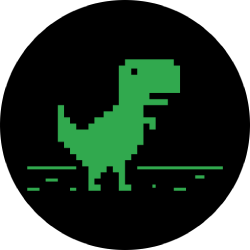مترجم بهره وری: کلید های میانبر صفحه کلید
مترجم بهره وری: میانبرهای صفحه کلید
برای ویندوز و macOS با دانلود لیست
برای هر مترجم یک کامپیوتر و یک خط لوله برای ساخت زندگی خود را. صفحه کلید این است که ما ابزار کار. مطالعه صفحه کلید با دقت یک کلید به گردش کار بهره وری.
پس از دو دهه از سازگار تایپ من در نهایت تصمیم به نگه داشتن من انجام عملیات با موس به حداقل مطلق. در حالی که من نمی باید هر گونه نشانه ای از سندرم تونل در حال حاضر من احساس می کنم من باید مراقبت بهتر در مورد مچ دست من.
هدف من این بود که دوستان نزدیک من با صفحه کلید—کاملا منظم و با دستگاه—و یادگیری کلید های میانبر برای بسیاری از این دستورات استفاده کنم.
در زیر شما پیدا کردن یک لیست از کلید میانبر و ترکیب صفحه کلید ارزش یادگیری تکمیل با دانلود جدول برای مرجع و ویرایش. بدیهی است برای هر یک از ما لیست بسته به مورد علاقه, دستگاه, سیستم های عملیاتی برنامهها و ترکیب شما در حال حاضر می دانیم. کلید های ترکیبی برای ویندوز (ویندوز 7 به طور دقیق) توسط مک مدل ها در داخل پرانتز.
لینک های زیر شما را با ارائه کامل لیست از کلید واژه های ترکیبی برای ویندوز 7, ویندوز 10 و macOS. حفظ و مطالعه آنها را انتخاب کنید و ترکیب های جدید به کارشناسی کارشناسی ارشد به طور منظم. ضمیمه یادداشت های چسبنده به تشریح از روی صفحه نمایش کامپیوتر شما با 3 یا 4 کلید های میانبر شما می خواهید به استاد بعدی. سپس ترک آن به انگشتان دست خود را.
1. صفحه کلید
شروع با مطالعه تمام کلید ها از جمله <Windows> کلید <Menu> متن کلید (سمت چپ به راست <Ctrl> با مکان نما و پنجره آیکون) و حق <Alt> کلید (Alr Gr).
(در صفحه کلید ساخته شده برای مکینتاش, شما به طور کلی با استفاده از <Option> کلید به جای <Alt> و <Command> به جای لوگوی ویندوز کلید.)
با کمک این کلید شما می توانید:
برنده: باز کردن منوی شروع
Win + D (فرماندهی-F3): رفتن به دسکتاپ
Win + Е (فرماندهی-F): File Explorer یا یاب
Win + L (فرماندهی-گزینه-قدرت): بلوک های کاری
Win + M (فرماندهی-گزینه-H-M): به حداقل رساندن تمام پنجره ها
Win + R: اجرا (خط فرمان)
Win + F (فرماندهی-F): جستجو
Win + T: انتخاب اولین عنصر در کار پنل (مطبوعات یک بار دیگر آن را به حرکت به بعدی مورد)
Win + سمت راست/چپ پیکان: تقسیم صفحه نمایش
در اینجا شما می توانید لیست کامل از کلمات کلیدی ترکیبی برای ویندوز 7, ویندوز 10 و مک. نگه دارید انتخاب ترکیب جدید به کارشناسی کارشناسی ارشد.
توجه به خط فرمان در ویندوز. در اینجا برخی از برنامه ها و ابزار شما می توانید به سرعت lauch با کمک خط فرمان (<Win + R>):
calc: اجرای ماشین حساب
کنترل: اجرا و کنترل پنل
اکسل: اجرای اکسل
mspaint: اجرای رنگ مایکروسافت
دفترچه یادداشت: اجرای Notepad
taskmgr: اجرای Task Manager
shutdown/s: خاموش کردن کامپیوتر در 30 ثانیه
shutdown/h: Hibernate کامپیوتر
shutdown/r: راه اندازی مجدد کامپیوتر
winword: اجرای MS Word
\: باز کردن پوشه اصلی
شما نمی خواهد نیاز به تایپ یک دستور هر زمان به عنوان سیستم خواهد آن را حفظ و autosuggest گزینه های.
نکته: زمانی که شما وارد یک URL به خط فرمان سیستم باز می شود آن را پس از راه اندازی مرورگر.
1. ویندوز / مک برنامه ها و ابزارها
شما نمی نیاز به چشم پوشی از ماوس خود را. سعی کنید به ترکیب آن با صفحه کلید به صورت سخاوتمندانه صرفه جویی در زمان.
استاندارد سیستم های ترکیبی برای ویندوز و مک:
Ctrl + A (فرماندهی-A): انتخاب همه موارد
Ctrl + С (فرماندهی-C): کپی کردن آیتم انتخاب شده
Ctrl + F (فرماندهی-F): جستجو
Ctrl + N: سند جدید
Ctrl + O (فرماندهی-O): پنجره انتخاب فایل
Ctrl + P (فرماندهی-P): چاپ
Ctrl + S (فرماندهی-S): صرفه جویی در سند
Ctrl + V (فرماندهی-V): قرار دادن آیتم انتخاب شده
Ctrl + W (فرماندهی-W): بستن سند
Ctrl + Х (فرماندهی-X): برش آیتم انتخاب شده
Ctrl + Z: خنثیسازی یک عمل
مفید تر کلید های ترکیبی:
ویندوز
Shift: بلوک CD-ROM autorun (مطبوعات پس از قرار دادن CD)
Shift+F10: نمایش منوی محتوا برای آیتم انتخاب شده
Alt+PrtSc: ایجاد یک تصویر از یک پنجره فعال
Alt+F4: بستن آیتم فعال (و یا خروج از برنامه فعال)
Ctrl+F4: بستن سند فعال
مک
Command-Tab: رفتن به بعدی اخیرا استفاده از برنامه در میان برنامه های باز خود را
تغییر فرماندهی-N: ایجاد یک پوشه جدید در یاب
تغییر فرماندهی-4: ایجاد یک اسکرین شات از پنجره فعال
فرماندهی کاما (,): باز کردن تنظیمات برای برنامه
کلید واژه ترکیبی برای ویندوز وظیفه پنل:
Shift + کلیک بر روی آیکون در نوار وظیفه پنل: باز کردن یک پنجره جدید از نرم افزار
Shift + راست کلیک کنید: نمایش منوی نرم افزار
Ctrl + کلیک بر روی گروه از آیکون ها: آشکار شدن همه پنجره های خود را
نکته: اگر پس از باز کردن اکسپلورر شما فشار یک کلید نامه سیستم برجسته این فایل (یا پوشه) با نام شروع با آن نامه.
2. متن ویراستاران
این نرم افزار در میان از ابزارهای اساسی برای مترجمان است. با ادامه مطالعه کلید میانبر و کلید های ترکیبی برای دست زدن به متن اسناد ما افزایش بهره وری است.
این <F8> در ویندوز است یک دستی کلیدی:
- فشرده دو بار آن انتخاب کلمه در اطراف (یا لمس) نما
- فشرده سه بار آن را انتخاب کل جمله
- فشرده چهار بار آن را انتخاب پاراگراف
- فشرده پنج بار آن را انتخاب کل سند است.
موقعیت مکان نما که در آن شما می خواهید برای شروع را فشار دهید <F8> و سپس با استفاده از نشانگر برای گسترش انتخاب است. برای فرار از انتخاب حالت انتخاب را فشار دهید <Esc> کلید.
مطمئن باشید که برای یادگیری کلید های ترکیبی برای m و n-خط تیره نرم خط nonbreaking سازي و nonbreaking فضا.
اضافی و کلید های ترکیبی برای حرکت در اطراف متن:
Shift + F5: حرکت به آخرین تغییرات
Ctrl + Alt + Z: سوئیچ بین چهار آخرین ویرایش
Ctrl + چپ/راست کلید (گزینه-پیکان چپ/راست): حرکت با کلمات
Ctrl + Up/Down arrow: حرکت با پاراگراف و یا عمودی اسکرول
Ctrl + Page Up/Page Down (Fn-بالا/پایین فلش): حرکت به بالا یا پایین یک صفحه
صفحه اصلی / End (فرماندهی-پیکان چپ/راست): رفتن به شروع و یا پایان یک خط
همین کار را با کلید Shift را فشرده برای ویندوز و مک: انتخاب متن
و تعدادی از ترکیبات مفید:
Shift + F3: تغییر مورد حروف (حرف اول و سپس کلمه)
Ctrl + Alt + I (گزینه فرماندهی-P): پنجره پیش نمایش / Page setup
Ctrl + Alt + دوره: Ellipsis
Ctrl + F12 (گزینه فرماندهی-I): را انتخاب کنید برای باز کردن سند
Ctrl + کلید سمت چپ ماوس را انتخاب کنید: حکم
F7 (شیفت فرمان-روده بزرگ): Spellcheck و دستور زبان چک
Ctrl + F1 (گزینه فرماندهی-T): پنهان کردن نوار ابزار (پس از شما یاد بگیرند همه چیز)
ایجاد و چاپ یک جدول با نمادهای ویژه به آنها در دست است. برای ویندوز شما می توانید عبارتند از:
کپی رایت: Alt + Ctrl + C
ثبت علامت تجاری: Alt + Ctrl + R
علامت تجاری: Alt + Ctrl + T
نکته: برای پیدا کردن کلید های ترکیبی شما نیاز به باز کردن لیست نمادهای ویژه در ویندوز کلمه. انتخاب نماد شما نیاز دارید و نگاهی به کلید ترکیبی در قسمت تحتانی راست پنجره.
3. مرورگرها
یکی دیگر از مهم نوع برنامه برای مترجمان خود را با کلید های ترکیبی و 'اسرار'.
پیدا کردن و مطالعه ترکیبات کلیدی برای مرورگر مورد نظر خود را. استفاده از <Ctrl + Tab> به سوئیچ بین زبانه ها باز. را به حرکت به یک برگه شما نیاز به استفاده از <Ctrl+پنجره number> (فرماندهی-1 به فرمان 9 برای مکینتاش).
نکته. نوار آدرس نیز پنجره جستجو. نوع در مدت جستجو و دکمه <ورود>: شما دیدن نتایج خود را به طور پیش فرض موتور جستجو. به حرکت مکان نما به نوار آدرس استفاده کنید <Ctrl + L> (فرماندهی-L).
ویندوز + Chrome
زبانه های مرورگر:
Ctrl + N: یک پنجره جدید
Ctrl + T: برگه جدید
Ctrl + W: بستن زبانه فعلی
Ctrl + Shift + T: باز کردن مجدد آخرین tab یا پنجره شما بسته
مرورگر صفحات:
صفحه اصلی: به بالای صفحه
پایان: به پایین صفحه
Ctrl + N: نشانه گذاری صفحه فعلی
Ctrl + H: تاریخچه
Ctrl + J: محبوبیت
مک +, Safari,
زبانه های مرورگر
فرماندهی-T: باز کردن تب جدید
فرمان-W: بستن زبانه
تغییر فرماندهی -\: نشان دادن تمام زبانه
تغییر فرماندهی-T: باز کردن مجدد آخرین tab یا پنجره شما بسته
فرماندهی – شیفت – ]/[: حرکت بین چند زبانه
مرورگر صفحات
دستور بالا: به بالای صفحه
فرمان به پایین: به پایین صفحه
کنترل فرمان-1: نمایش یا مخفی کردن نوار نشانکها
تغییر فرماندهی-I: باز پیام جدید با URL از یک صفحه
فرمان-Y: باز کردن/بستن پنجره تاریخ
4. گربه ابزار
آنها ساخته شده برای بهره وری اما ما همیشه می توانید آن را افزایش می دهد کمی بیشتر است. برخی از کلید های ترکیبی مشابه با سیستم عامل. دیگران در حال برنامه منحصر به فرد است.
MEMOQ
تب: سوئیچ بین منبع و هدف
F2: ویرایش منبع
F7: بررسی املا
Ctrl + Shift + A: انتخاب تمام بخش
Ctrl + K: تطابق
Ctrl + P: نگاه کردن نظر
Ctrl + T: تقسیم بخش
یک لیست گسترده ای از کلید های ترکیبی برای memoQ.
اضافی و کلید های میانبر و کلید های میانبر سفارشی برای memoQ.
TRADOS
F3: تطابق
F4: خروج
F12: ذخیره به عنوان
Ctrl + K: تطابق
Alt + F2: ویرایش منبع
Alt + Ins: جمعیت از منبع
Alt + Del: پاک کردن هدف
یک لیست گسترده ای از کلید های ترکیبی برای Trados.
اضافی و کلید های ترکیبی و سفارشی کردن کلید های میانبر برای Trados.
5. AutoHotkey
AutoHotkey یک منبع باز و رایگان زبان برنامه نویسی برای ویندوز است که اجازه می دهد تا کاربران به راحتی ایجاد کوچک به اسکریپت های پیچیده برای همه نوع از وظایف.
AutoHotkey می توانید به طور خودکار هر دسکتاپ وظیفه:
- جایگزینی متن (تبدیل :*:kr:: به احترام)
- اجرای برنامه های
- باز کردن فایل های
- Eeasily تعریف کلید میانبر برای صفحه کلید و ماوس
در ویندوز 7 شما می توانید استفاده از آن برای سوئیچ بین زبان های کار با کمک <Win + space> ترکیب.
- دانلود نرم افزار: http://www.autohotkey.com.
- نصب AutoHotkey.
- کلیک راست بر روی دسکتاپ شما.
- پیدا کردن جدید در منو.
- بر AutoHotkey اسکریپت داخل جدید منو.
- به اسکریپت یک نام جدید. باید آن را با یک پایان .ahk فرمت. به عنوان مثال: MyScript.ahk
- پیدا کردن تازگی ایجاد فایل بر روی دسکتاپ شما و راست آن کلیک کنید.
- کلیک کنید ویرایش اسکریپت.
- یک پنجره باید ظهور کرده اند احتمالا دفترچه یادداشت.
- اضافه کردن #فضا::PostMessage, 0x50, 2, 0, A ; 0x50 است WM_INPUTLANGCHANGEREQUEST
- اجرای AutoHotkey.
* * *
من ایجاد شده و قابل ویرایش Word فایل اصلی با کلید های ترکیبی ویندوز در بالا ذکر شد: دنبال لینک اصلی دریافت کلید میانبر برای مترجمان است. احساس رایگان به آن را دانلود و استفاده کنید برای یادگیری کلید میانبر. شما می توانید از کلید میانبر شما می دانید که به خوبی با برخی از ترکیبات جدید به کارشناسی کارشناسی ارشد.
موفق باشید در افزایش بهره وری خود را!
مقالات مرتبط
Olesya zaytseva را بنیانگذار فقط ترجمه آن, یک مهارت مترجم و بازاریاب با بیش از 20 سال تجربه آوردن مشتریان خود را' حضور آنلاین به سطح بعدی از طریق ترجمه محتوا ایجاد و ارتقاء. به دنبال نوشتن تیراندازی با کمان و ترکیبی از خلاقیت است.
tinyurlrebrandlybitlyis.gdv.gdv.htu.nuclck.ruulvis.netcutt.lyshrtco.dehec.sutny.im